その367 VEGAS Proの編集画面カスタマイズ方法について その12 [パーソナルレッスンより] [編集]
こんにちは、
飯田です。
VEGAS Proで編集しているとき、
その編集画面をカスタマイズすると、
編集効率が上がります。
ある程度まで、
出来上がっているプロジェクトに、
更に手を加えるときに役立つ、
カスタマイズ法を記しておきます。
VEGAS Proで編集しているとき、
その編集画面をカスタマイズすると、
編集効率が上がります。
ある程度まで、
出来上がっているプロジェクトに、
更に手を加えるときに役立つ、
カスタマイズ法を記しておきます。
既に編集が出来上がっている
トラックに着目します。
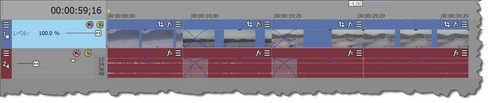
このトラックの状態は、
下図になります。
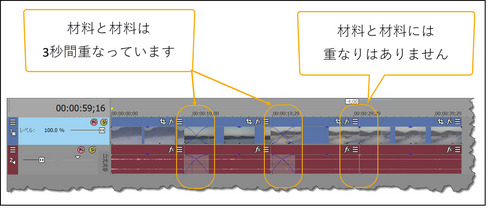
トラック一列の状態を
2列のトラックに表示変更し、
前後の材料の関係を
把握しやすくするのです。
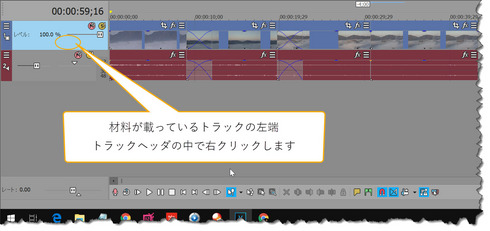
該当するトラックの左端、
トラックヘッダーの中で
右クリックします。
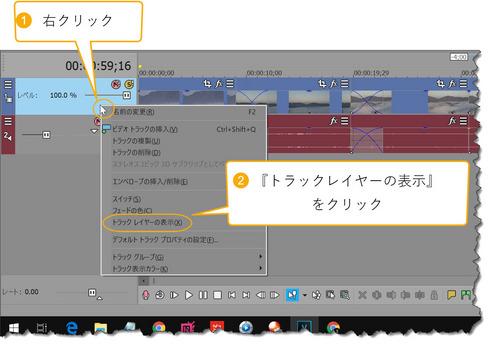
『トラックレイヤーの表示』を
クリックします。
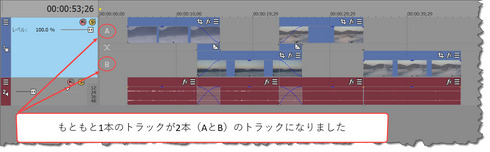
今まで1本だったトラックが、
AトラックとBトラックの
2つのトラックに表示されました。
この状態を
トラックレイヤーで
表示している状態と呼称します。
Aトラックと
Bトラックでの操作方法は、
トラックが1本だったときと同様です。
単に材料が
AトラックとBトラックに
入れ違いで表示されているだけです。
しかしながら、
細かい編集をするときには、
とても便利な編集方法となります。
このトラックレイヤー表示を
元の状態に戻すときは、
先程と同様の操作で、
元に戻ります。
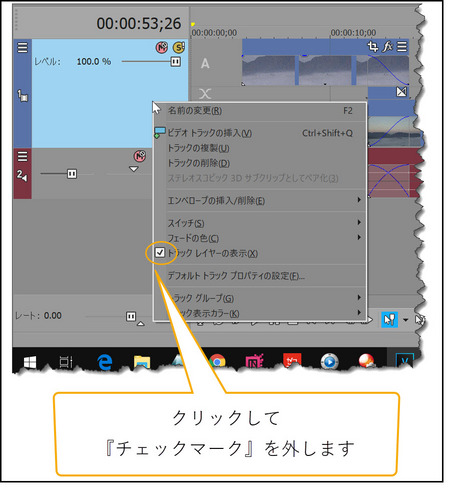
今回はここまでとします。
お疲れ様でした。
山梨のイイダ拝
飯田へのお問い合わせはこちらから!
リモートレッスン用アプリ
カレンダー
検索ボックス
最新記事一覧
- お知らせ VEGASのお作法は v..
- その500 nVidiaのグラフィ..
- その499 まな板上の「選択した材..
- その498 ピクセルアスペクト比を..
- その497 ピクセルアスペクト比を..
- その496 材料をまな板に載せたら..
- その495 貴方のVEGAS編集が..
- その494 貴方のVEGAS編集が..
- その493 貴方のVEGAS編集が..
- その492 植物は人間の言葉が理解..
- その491 貴方のVEGAS編集が..
- その490 貴方のVEGAS編集が..
- その489 貴方のVEGAS編集が..
- その488 貴方のVEGAS編集が..
- その487 なかなか良いぞ!VEG..
- その486 なかなか良いぞ!VEG..
- その485 VEGAS Pro19..
- その484 VEGAS Pro キ..
- その483 なかなか良いぞ!VEG..
- その482 VEGAS 19・・・..
最近のコメント
- Gメールのアカウントを追加してみま..
- 最近、全く撮影が出来ないです。 ..
- 先生、お久しぶりです。 お元気そ..
- 福井の形部と申します。先週、初めて..
- よよよさん こんにちは、飯田..
- 動画 絶対知るべきコロナ患者に喫煙..
- 特に、煙草吸うとき、気をつけて下さ..
- 動画 絶対知るべきコロナ患者に喫煙..
- よよよさん こんにちは、飯田..
- 動画 ニューヨークのドクターが発見..
- 南無大師遍照金剛 南無大師遍..
- Vegasのご機嫌が、悪いと動画編..
- VegasPro17の更新画面が、..
- ゲーム用PCが、凄いスペックだと思..
- 先生、ブログ400回、おめでと..
- よよよさん こんにちは、イイダです..
- putikottoさん イイダです..
- 渡邉さんへ 飯田です。 VE..
- vegasupro17でイベントを..
- 早速、リモートレッスンお願いいたし..
過去記事の一覧
- 01、全てはここから始まった!
- 02、なぜVegasなのか?その1
- 03、なぜVegasなのか?その2
- 04、4:3と16:9 画角の変更方法
- 05、Vegasのリセット方法
- 06、Vegasを理解するコツ
- 07、Vegasレッスンをしている理由
- 08、見るだけで解かる『お作法DVD』
- 09、飯田の公式 第1講の1
- 10、飯田の公式 第1講の2
- 11、飯田の公式 第1講の3
- 12、山梨の飯田が名古屋に出没?
- 13、続・山梨の飯田が名古屋に出没?
- 14、vegasインストールDVDの秘密
- 15、 二通の手紙に男泣き!!
- 16、2011年12月のレッスンより
- 17、CD等へのレーベル印刷について
- 18、so-netブログに激高する!
- 19、マルチトラックで映像を配置すると、音声が合成される?
- 20、マルチトラック編集での裏技
- 21、続・マルチトラック編集での裏技
- 22、PC購入とメモリ増設のタイミング?
- 23、2011年1月のレッスン開催案内
- 24、 「朝日を浴びると・・・?」
- 25、25稿までの記事一覧
- 26、素材の音が異なる場合に注意!①
- 27、素材の音が異なる場合に注意!②
- 28、CD等への盤面印刷について
- 29、DVD作成について ①
- 30、DVD作成について ②
- 31、DVD作成について ③
- 32、ティーチャーとコーチの違い
- 33、2011年3月のレッスン案内
- 皆さんは大丈夫でしょうか?
- 3月レッスン 中止のご連絡
- HERO(ヒーロー)
- 34、2011年4月のレッスン案内
- 35、チャプターメニューについて
- 36、2011年5月のレッスン案内
- 37、縦書き文字の入力
- 38、そうだ、名古屋に行こう!①
- 39、そうだ、名古屋に行こう!②
- 40、「映像と音声の分離と結合」基本偏
- 41、映像と音声の分離と結合・応用偏
- 42、2011年6月のレッスン開催案内
- 43、動画編集のマインドセットとは?
- 44、素晴らしきショップ・カネハラさま
- 45、Vegas MovieStudio11 登場
- 46、1枚のメモ
- 47、ダイナミックRAMプレビューとは?
- 48、7月のレッスン開催案内・銀座
- 49、新しいことを最短で身につける方法
- 50、外付けHDD選択のポイント
- 51、3連休はストア名古屋に行こう!①
- 52、3連休はストア名古屋に行こう!②
- 53、3連休はストア名古屋に行こう!③
- 54、銀座5丁目の奇跡
- 55、ソニーストア名古屋にて・その1
- 56、全てはイメージで決まる!
- 57、素材の音量を揃えるには? ①
- 58、素材の音量を揃えるには? ②
- 59、10月のレッスン開催案内・銀座
- 60、まな板上の隙間を詰めるには?①
- 61、1日だけの特別レッスン案内
- 62、山梨の飯田、ついにダウンしました
- 63、ソニータブレット開発者トークショー
- 64、まな板上の隙間を詰めるには?②
- 65、2011年11月のレッスン開催案内
- 66、作品を完成できない、その理由
- 67、Vegas・特別ワークショップ案内
- 68、Vegas Pro・操作のヒント!
- 69、テープへの書き戻し方法について
- 70、100回同じ質問を受けるような解説は山梨の飯田には出来ません!
- 71、Vegasの集い・銀座5丁目の奇跡
- 72、「たった30分でVegasがわかった気になる特別イベント」 三つ子の魂百までは本当だ!
- 73、Vegasを最速最短でマスターする方法 普通にレクチャーを受けていたって、決して上手くはなりません!
- 74、マルチトラック編集後の再修正
- 75、2011年4月 名古屋レッスン案内
- 76、ごめんなさい。期待を裏切ります。
- 77、HDVの取込みのコツ ①
- 78、HDVの取込みのコツ ②
- 79、大好きってさよなら言うのが・・・
- 80、全ての結果は自分が創っている
- 81、上達にはコツがある!
- 82、2012年6月 銀座レッスン案内
- 83、レッスンでは何をしている?
- 84、ついに秋葉原デビュー!!
- 85、2012年8月 レッスン日程案内
- 86、『何故ならば』がポイントです!
- 87、結果が出ないレッスンとは?
- 88、2012年10月のレッスン日程
- 89、筆談レッスン
- 90、あなたの寂しい背中は見たくない
- 91、正しいから出来ると言うのは嘘!
- 92、『仕事が遊び、遊びが仕事』
- 93、2012年12月のレッスン日程
- 94、2013年1月のレッスン日程案内
- 95、マルチカメラ編集の基本的な考え方
- 96、『PMH特別ワークショップ・名古屋』
- 97、『学ぶの語源は真似る』
- 98、PMH・パワープレゼンテーション
- 99、「写真は思い出、思い出は・・・」
- 100、『PMH特別ワークショップ』
- 101、DVD A_Pro6のシリアルキー?
- 102、『 感謝、感謝、感謝 』
- 103、拡張するには「測定」が必須!
- 104、『マンガ雑誌を手で破る!』とは?
- 105、名古屋より東京へ!
- 106、懐かしいお客様!!
- 107、Vegasマニュアルの項目一覧
- 108、英語に堪能な方求む!
- 109、静止画を動かすとは?
- 110、あなたの質問が人生を変える!
- 111、Vegasに集う皆様へ
- 112、名選手、必ずしも名監督ならず
- 113、左右の黒帯を無くすには?
- 114、目から鱗のPMHワークショップ
- 115、プロジェクトファイルを探し出す方法
- 116、縦書き文字の入力方法その2
- 117、外付HDDと設計図の関係
- 118、縦書きの二桁数字はどうするの?
- 119、飯田の公式をご希望ですか?
- 120、あなたが上達しない理由
過去記事のテクニックなど
- 1、Vegasのリセット方法
- 2、16:9と4:3 画角の変更方法
- 3、マルチトラック編集の裏技
- 4、新規トラックを追加するには
- 5、素材とプロジェクトの音声種類が異な る場合 その1
- 6、素材とプロジェクトの音声種類が異な る場合 その2
- 7、DVD作成について その1
- 8、DVD作成について その2
- 9、DVD作成について その3
- 10、縦書き文字の入力
- 11、絵と音の分離と結合 基本
- 12、絵と音の分離と結合 応用
- 13、動画編集のマインドセット
- 14、Vegas Movie Studio Ver.11登場
- 15、ダイナミックRAMプレビュー
- 16、PCのメモリ増設のコツ
- 17、新しいことを最短で見につける方法
- 18、各素材の音を揃える(大きくする)には
記事インデックス
月別表示
- 2022年09月(1)
- 2021年11月(2)
- 2021年10月(14)
- 2021年09月(30)
- 2021年08月(31)
- 2021年07月(3)
- 2021年06月(1)
- 2021年05月(5)
- 2021年04月(2)
- 2021年03月(4)
- 2020年08月(1)
- 2020年04月(1)
- 2020年03月(12)
- 2019年12月(4)
- 2019年11月(2)
- 2019年10月(2)
- 2019年09月(2)
- 2019年05月(9)
- 2019年01月(21)
- 2018年12月(31)
- 2018年11月(31)
- 2018年10月(32)
- 2018年09月(3)
- 2018年08月(3)
- 2018年06月(1)
- 2018年05月(1)
- 2018年04月(2)
- 2018年03月(2)
- 2018年02月(5)
- 2018年01月(2)
- 2017年11月(1)
- 2017年10月(2)
- 2017年06月(2)
- 2017年05月(1)
- 2017年03月(2)
- 2017年02月(1)
- 2017年01月(2)
- 2016年12月(1)
- 2016年11月(1)
- 2016年10月(1)
- 2016年09月(2)
- 2016年08月(1)
- 2016年07月(1)
- 2016年05月(2)
- 2016年03月(2)
- 2016年02月(2)
- 2016年01月(4)
- 2015年12月(1)
- 2015年11月(3)
- 2015年10月(1)
- 2015年09月(4)
- 2015年08月(2)
- 2015年07月(12)
- 2015年06月(14)
- 2015年05月(1)
- 2015年04月(2)
- 2015年03月(3)
- 2015年02月(4)
- 2015年01月(4)
- 2014年12月(1)
- 2014年11月(3)
- 2014年10月(3)
- 2014年09月(5)
- 2014年08月(8)
- 2014年07月(5)
- 2014年06月(3)
- 2014年05月(3)
- 2014年04月(1)
- 2014年03月(1)
- 2014年02月(1)
- 2014年01月(6)
- 2013年12月(1)
- 2013年11月(3)
- 2013年10月(2)
- 2013年09月(1)
- 2013年08月(1)
- 2013年07月(3)
- 2013年06月(1)
- 2013年05月(5)
- 2013年04月(3)
- 2013年03月(6)
- 2013年01月(4)
- 2012年12月(1)
- 2012年11月(2)
- 2012年10月(2)
- 2012年09月(2)
- 2012年08月(2)
- 2012年06月(2)
- 2012年05月(4)
- 2012年04月(4)
- 2012年03月(1)
- 2012年02月(1)
- 2012年01月(5)
- 2011年12月(2)
- 2011年11月(3)
- 2011年10月(3)
- 2011年09月(4)
- 2011年08月(1)
- 2011年07月(6)
- 2011年06月(6)
このブログの更新情報が届きます
すでにブログをお持ちの方は[こちら]



コメント 0